手机怎么ps图片,随着手机的普及和功能的不断增强,手机已经不仅仅是通讯工具,更成为了我们生活中必不可少的一部分,而手机拍摄的照片也越来越多样化和高质量。有时候我们可能希望对照片进行一些修饰或者添加一些特效,以使其更加出色和吸引人。这就需要借助于手机上的PS软件来进行图片的编辑和美化。手机如何使用PS软件来编辑图片呢?本文将会为大家详细介绍手机如何使用PS软件进行图片编辑的方法和步骤。无论是初学者还是有一定基础的用户,都能够轻松上手。
手机如何使用PS软件编辑图片
具体步骤:
1.找到手机主页面的手机PS,点击打开。
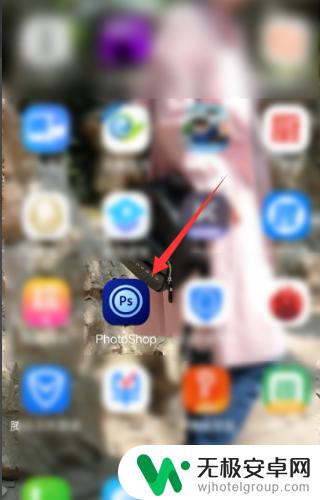
2.接下来需要导入图片,点击图片库。
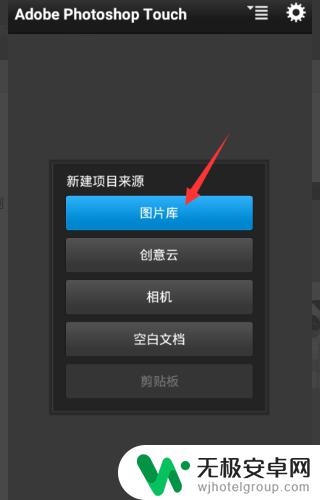
3.接着在手机里找到需要抠图的照片,选中导入到手机PS里。
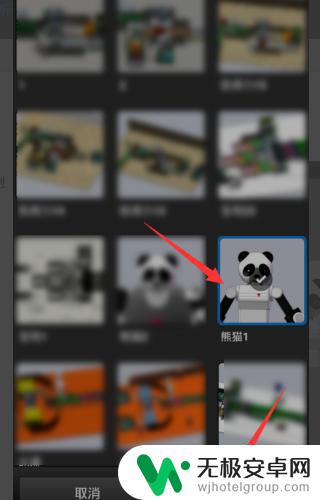
4.接着点击手机PS左下角的图标。
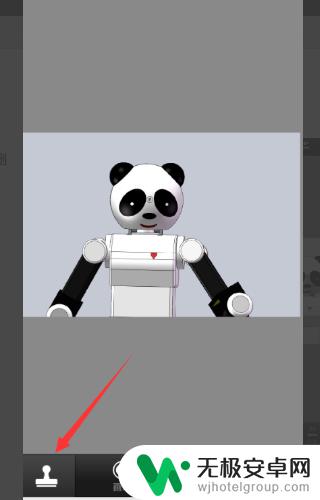
5.点开了之后,有几个图标,按住图标可以查看说明,选择魔棒工具。
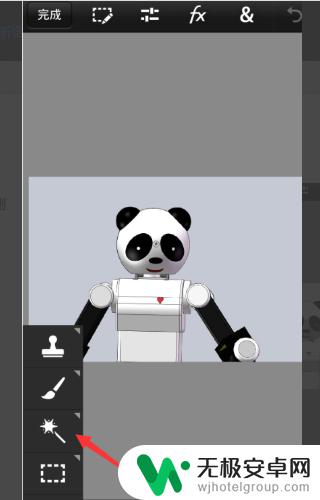
6.之后用魔棒选择图上的要去除的区域。
7.选择好之后,点击手机PS左上角完成旁边的框,找到清除命令。
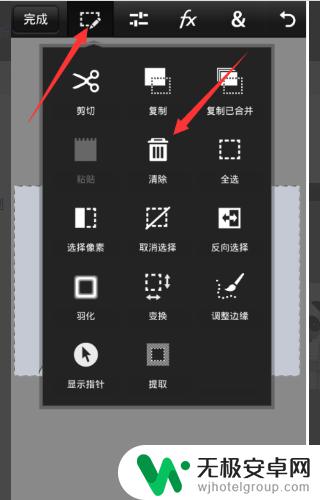
8.点击清除之后,即可把魔棒选中的区域删除。处理好之后,点击左上角的完成。
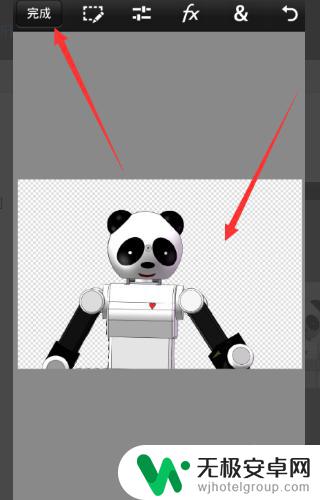
以上是如何在手机上ps图片的全部内容,如果还有不懂的用户可以按照小编的方法操作,希望能帮助到大家。










